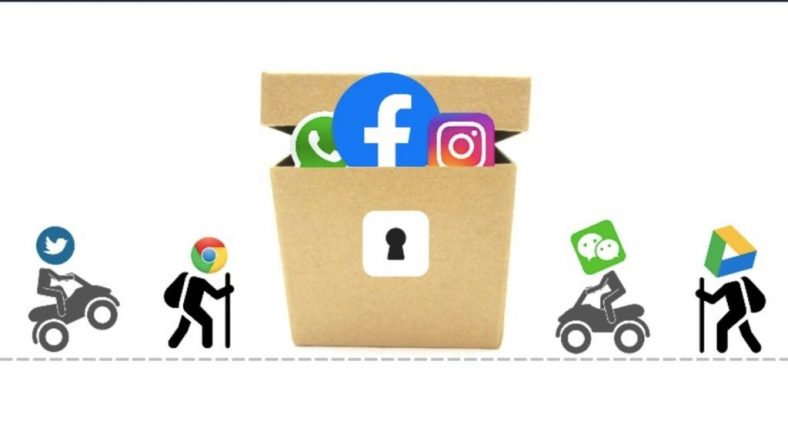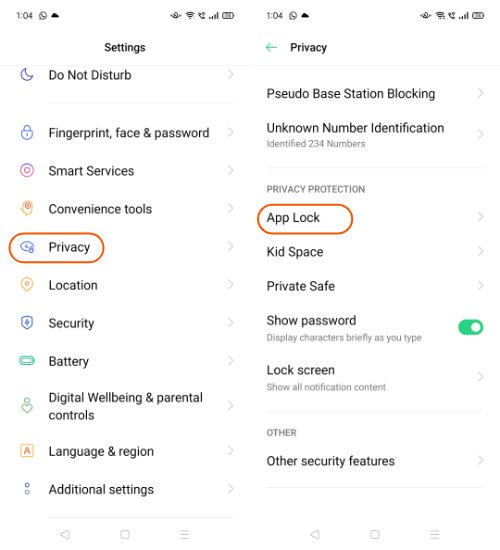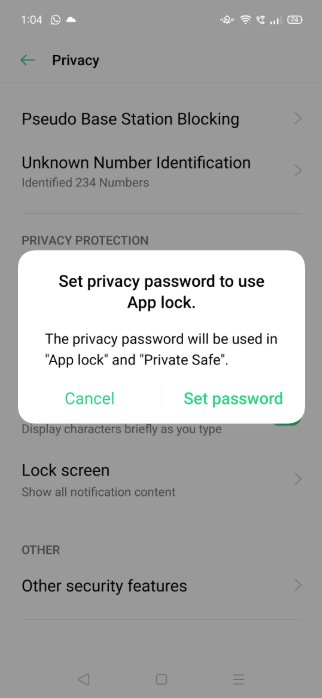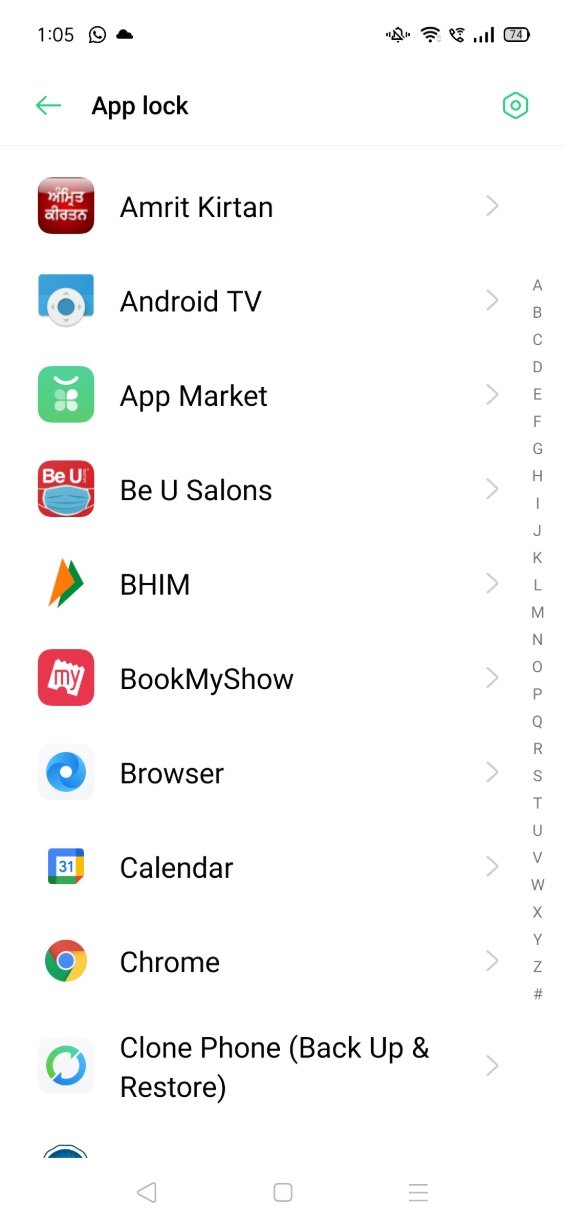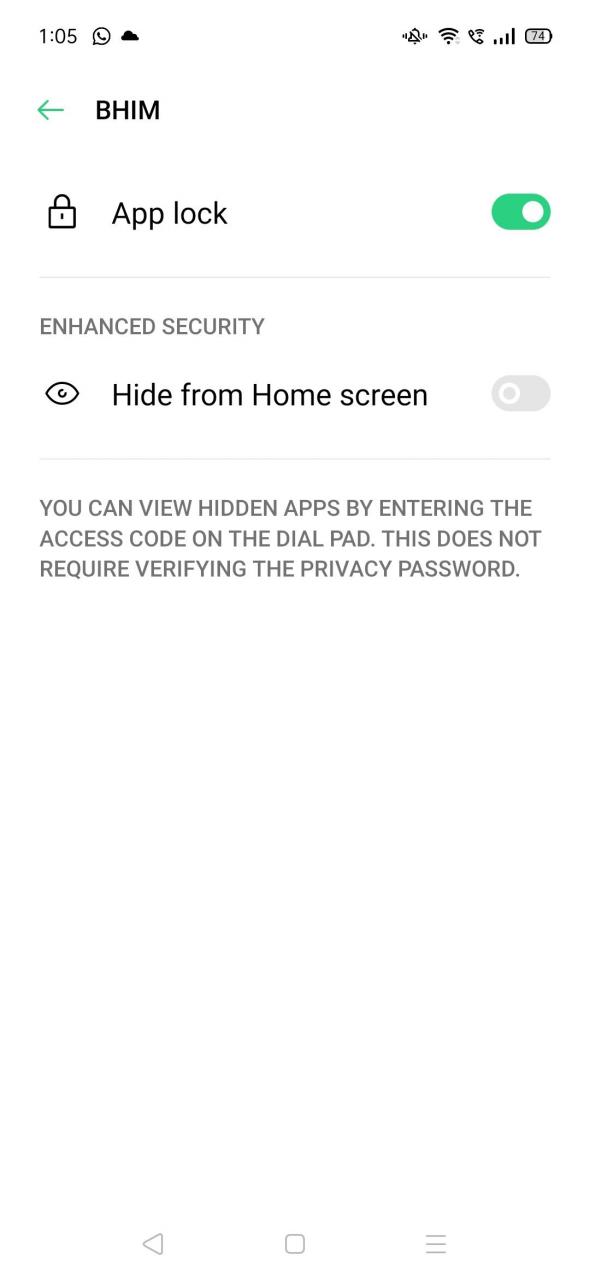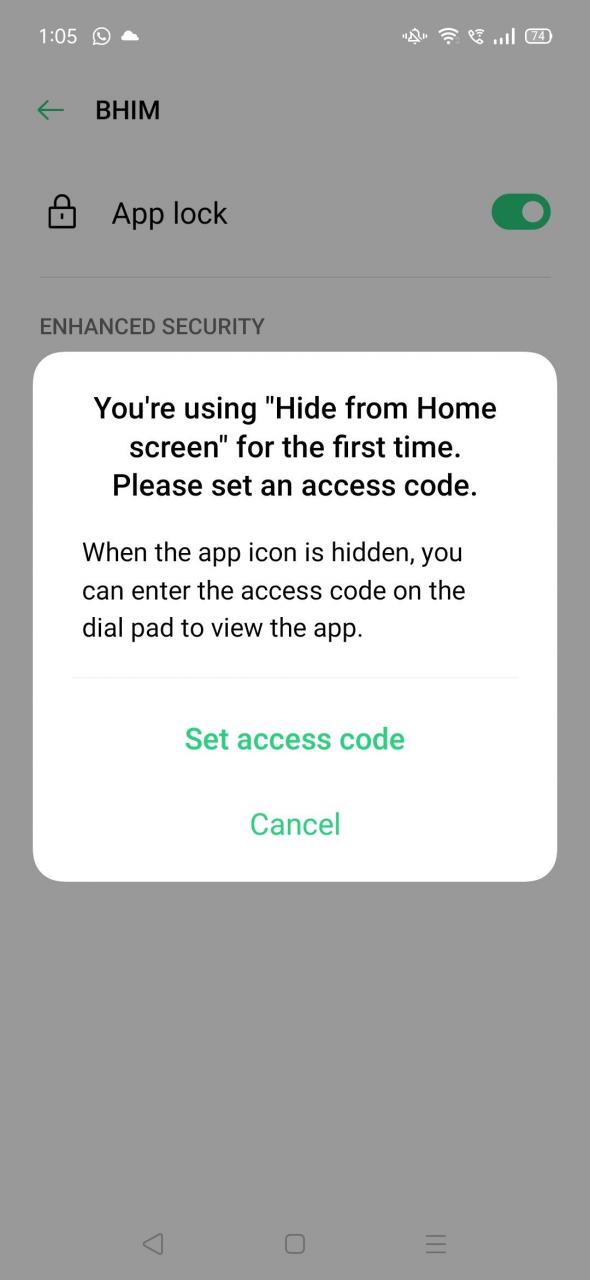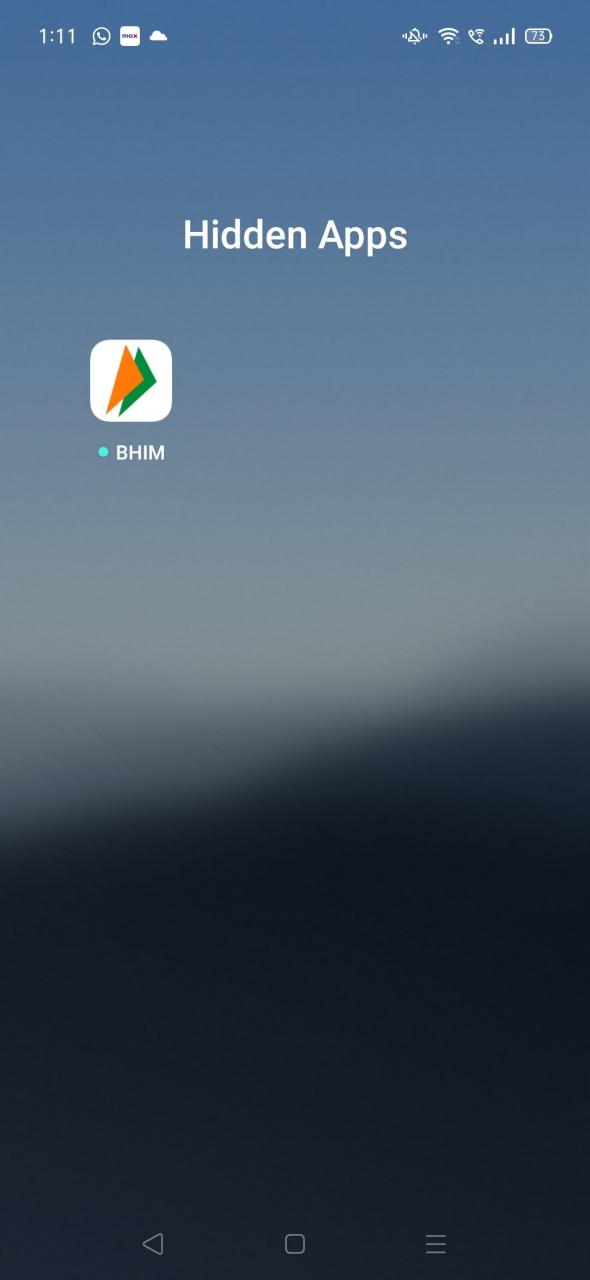Il est préférable de masquer une application sur Android sans la désactiver si vous souhaitez conserver les données de l'application ou prévoyez de l'utiliser à nouveau.
Par exemple, je garde toujours Tinder caché des regards indiscrets de mes cousins. Cela peut être une application différente pour vous
Vous cherchez peut-être également à masquer les applications Android que les utilisateurs de smartphones ne sont généralement pas autorisés à supprimer ou à désactiver les applications préinstallées par le fabricant du smartphone, également connu sous le nom de bloatware. Voici quelques conseils pour vous débarrasser de ces applications de vos yeux. Il y a aussi une option Pour supprimer les bloatwares de votre smartphone Android .
Pour revenir en arrière, voici comment masquer les applications sur Android sans enraciner ou désactiver votre smartphone -
Vous pouvez également voir Comment rooter le téléphone avec des images 2020
Comment masquer les applications sur Android ?
Notez que masquer les applications Android est toujours une option moins sécurisée que de les supprimer. Les gens peuvent trouver des applications cachées s'ils savent où chercher.
Différents skins Android peuvent avoir différentes manières de masquer les applications Android. Ici, j'ai mentionné les étapes pour masquer les applications Android pour une gamme de skins Android. Vous pouvez utiliser les méthodes suivantes pour masquer des applications :
Comment masquer les applications sur Samsung (One UI) ?
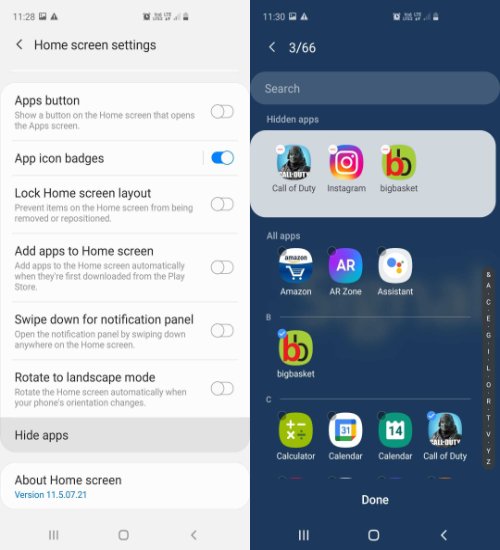
- Allez dans le tiroir d'applications
- Appuyez sur les trois points verticaux dans le coin supérieur droit et sélectionnez Paramètres de l'écran d'accueil
- Faites défiler vers le bas et appuyez sur Masquer les applications
- Sélectionnez l'application Android que vous souhaitez masquer et cliquez sur « Appliquer »
- Suivez le même processus et appuyez sur le signe moins rouge pour masquer l'application.
Comment masquer les applications sur OnePlus (OxygenOS) ?
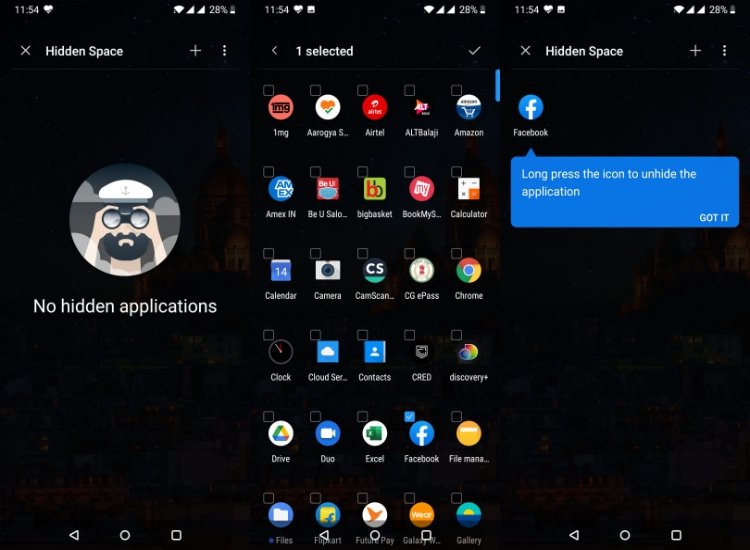
- Allez dans le tiroir d'applications
- Balayez l'écran de gauche à droite pour accéder à l'espace caché
- Cliquez sur l'icône " " et ajoutez les applications que vous souhaitez masquer.
Vous pouvez glisser sur l'écran d'accueil pour accéder à l'espace caché et trouver des applications cachées sur OnePlus. Pour afficher une application, appuyez longuement sur l'icône et appuyez sur Afficher l'application dans l'espace caché
Comment masquer les applications sur Xiaomi (MIUI) ?
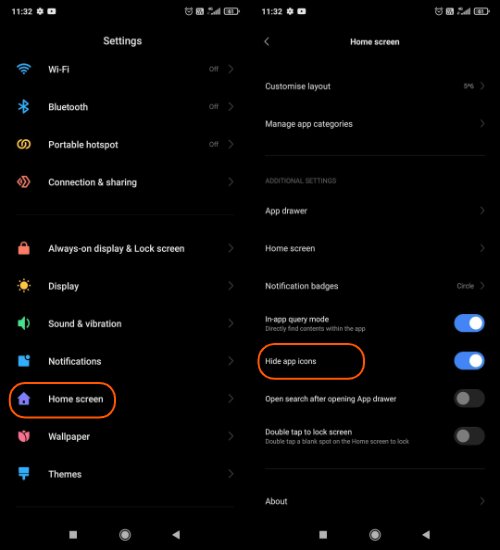
- Allez dans Paramètres → Écran d'accueil
- Activez Masquer les icônes d'application sous Paramètres supplémentaires.
- Accédez au tiroir de l'application et balayez deux fois de gauche à droite sur l'écran
- Définir le mot de passe de déverrouillage par empreinte digitale si vous masquez des applications Android pour la première fois
- Ajouter des applications Android que vous souhaitez masquer
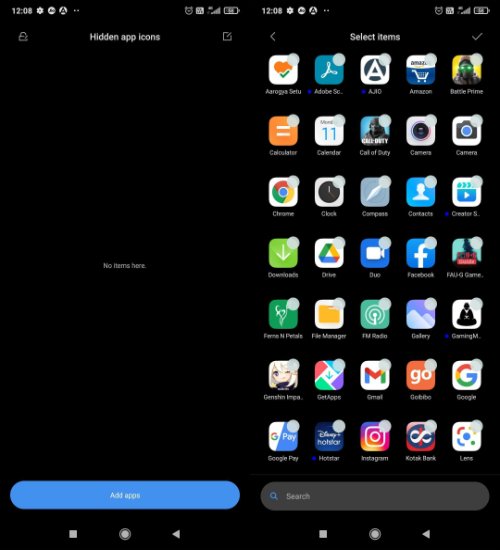
Comment masquer les applications sur Oppo (ColorOS) ?
- Allez dans Paramètres → Confidentialité → Verrouillage de l'application
- Définissez un mot de passe de confidentialité si vous l'utilisez pour la première fois
- Cliquez sur l'application que vous souhaitez masquer
- Activez le verrouillage de l'application, puis activez « Masquer depuis l'écran d'accueil »
- Définissez le code d'accès, quelque chose comme #1234#, et appuyez sur Terminé
- Accédez à l'application masquée en entrant le code d'accès sur le pavé numérique
Après avoir suivi la méthode ci-dessus, vous pouvez également masquer l'application des tâches récentes ou masquer ses notifications dans les paramètres de verrouillage de l'application.
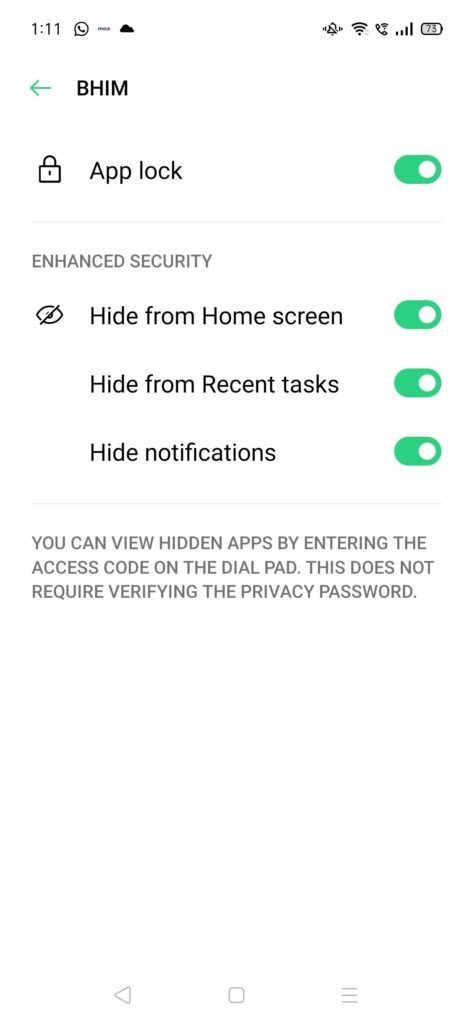
Comment masquer les applications sur Android à l'aide d'un lanceur externe ?
Certains fabricants de smartphones comme Google Pixel et Huawei n'ont pas de fonctionnalité interne pour masquer les applications Android. Dans ce cas, vous pouvez utiliser un lanceur externe pour masquer les applications sur Android.